Как исправить «Извините, мы не смогли обновить изображение вашего профиля» в Instagram
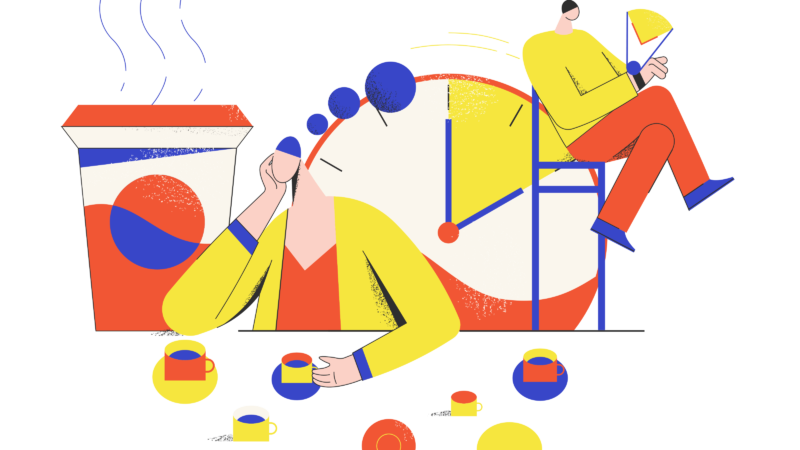
Instagram говорит: «Извините, мы не смогли обновить изображение вашего профиля. Подтвердите, что у вас есть подключение к Интернету, и повторите попытку через мгновение»?
Если вы получили это сообщение об ошибке, это означает, что вы не можете обновить изображение своего профиля в Instagram.
Многие пользователи Instagram сталкиваются с этой проблемой (по состоянию на конец октября 2021 г.) и это очень расстраивает.
Это связано с тем, что вы можете захотеть изменить изображение своего профиля, но не можете этого сделать.
Особенно, если у вас есть старое изображение профиля, вы можете изменить его.
Тем не менее, вы, возможно, пробовали все приемы из книги (например, очистку кеша, переустановку Instagram), но это все равно не исправляет ошибку.
Если вы все еще ищете способы исправить ошибку — не ищите дальше.
В этой статье вы узнаете, как исправить сообщение «Извините, мы не смогли обновить изображение вашего профиля» в Instagram. в 3 простых шага.
Почему я не могу обновить фото своего профиля в Instagram?
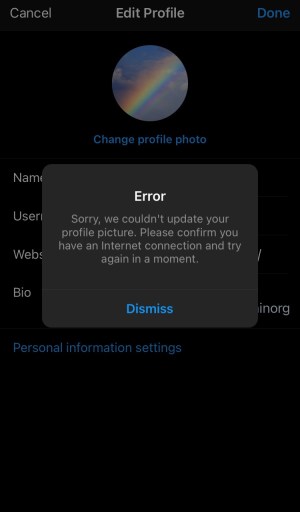
Вы не можете обновить изображение своего профиля в Instagram либо из-за сбоя, либо из-за отсутствия подключения к Интернету.
Ошибка «Извините, нам не удалось обновить изображение вашего профиля» обычно возникает из-за сбоя на стороне Instagram, поэтому вам, возможно, придется подождать, пока Instagram не исправит ее.
Ошибка «Извините, мы не смогли обновить изображение вашего профиля» означает, что у вас нет подключения к Интернету.
Однако это обычно не так.
Ошибка вызвана сбоем на стороне Instagram, а не на вашей.
Если вы находитесь в Instagram, у вас уже должно быть подключение к Интернету, так что это исключено.
В Интернете существует множество дискуссий (например, Reddit, Quora) людей, ищущих помощи, потому что они не могу обновить фото своего профиля.
Так что вы точно не единственный, кто столкнулся с этой проблемой.
Некоторые люди говорили, что они не решали эту проблему годами.
Один из них прибегал к создание новой учетной записи Instagram чтобы изменить свою фотографию профиля.
Другой решил сделать сброс настроек на своем устройстве, и это исправилось.
Хотя эти методы работают, вы не должны их использовать если у вас нет других вариантов левый.
К счастью, существует простой обходной путь для ошибки «Извините, мы не смогли обновить изображение вашего профиля», который вы можете использовать ниже.
Как исправить «Извините, мы не смогли обновить изображение вашего профиля» в Instagram
Чтобы исправить «Извините, мы не смогли обновить изображение вашего профиля» в Instagram, войдите в Instagram. из мобильного браузера (например, Safari/Chrome) и измените изображение своего профиля там.
После того, как вы изменили изображение своего профиля в веб-версии Instagram, вернитесь в приложение Instagram и обновите свой профиль.
После этого изображение вашего профиля должно быть успешно обновлено.
Вместо использования приложения Instagram войдите в Instagram из мобильного браузера (например, Safari/Chrome), а затем измените изображение своего профиля там.
Известно, что ошибка затрагивает только приложение Instagram.
Итак, если вы используете Instagram из мобильного браузера, ты не столкнешься ошибка «Извините, мы не смогли обновить изображение вашего профиля».
Альтернативой является попытка связаться со службой поддержки Instagram.
Однако проблема в том, что поддержка Instagram практически недоступен.
Instagram имеет приоритет над другими вещами (например, отключенными учетными записями, нарушением прав на товарный знак).
Поэтому о контакте с Instagram не может быть и речи.
Далее необходимо проверить, иметь подключение к интернету.
Обязательно проверьте, есть ли у вас подключение к интернету.
Даже если вы это сделаете, скорость вашего интернета может быть слишком низкой, чтобы вы могли обновить изображение своего профиля в Instagram.
Даже если у вас есть подключение к Интернету, скорость вашего интернета может быть слишком низкой, чтобы вы могли обновить изображение своего профиля.
Если это так, вы можете попробовать переключение с мобильных данных к Wi-Fi и наоборот.
Затем попробуйте снова обновить изображение профиля.
Если это все еще не работает, прочитайте следующий раздел.
Ниже приведены 3 шага по исправлению ошибки «Извините, мы не смогли обновить изображение вашего профиля» в Instagram.
Шаг 1: Откройте Safari/Chrome
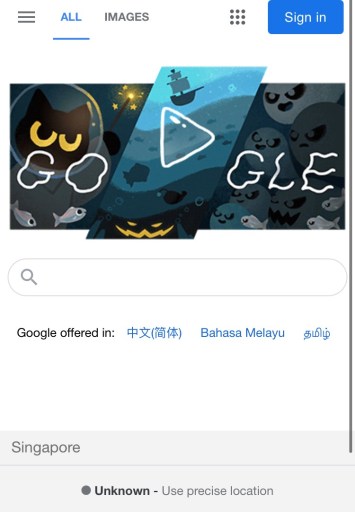
Во-первых, откройте браузер Safari (iOS) или Chrome (Android).
Первый шаг — открыть Safari (iOS) или Chrome (Android).
Приложение Instagram известно тем, что вызывает проблемы с обновлением изображений профиля.
Это означает, что вы не сможете обновить изображение своего профиля из приложения Instagram.
Для того, чтобы исправить это, вам нужно использовать Instagram в браузере вместо.
Если вы используете устройство iOS, вы можете использовать Safari.
С другой стороны, если вы используете устройство Android, вы можете открыть Chrome.
Подавляющему большинству пользователей удалось обновить изображение своего профиля. из сети Instagram.
Шаг 2. Перейдите на сайт Instagram.com.
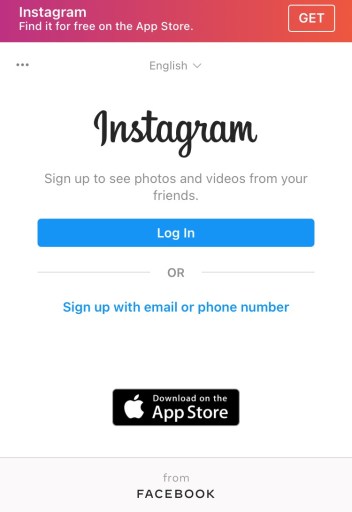
Затем вам нужно посетить Instagram в вашем браузере.
Перейдите на Instagram.com в мобильном браузере.
Оказавшись там, войдите в свою учетную запись Instagram.
Найдите https://instagram.com или Instagram в Google.
Если браузер предложит вам открыть Instagram, нажмите «Отмена».
Как только вы окажетесь в сети Instagram, вы увидите форму входа.
Поскольку вы используете Instagram из браузера, вам необходимо войти в систему, чтобы получить доступ к своей учетной записи.
Введите свой имя пользователя Пароль и войдите в Инстаграм.
Шаг 3. Измените изображение профиля
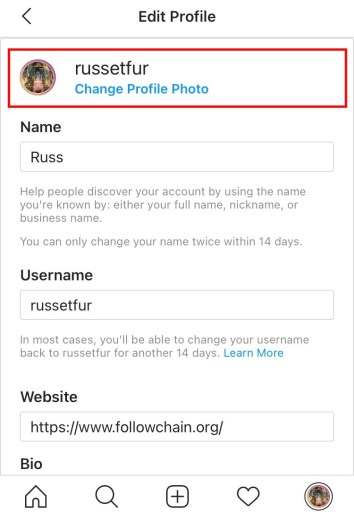
Последним шагом является изменение изображения профиля.
После того, как вы вошли в Instagram в мобильном браузере, зайди в свой профиль.
Обновление изображения профиля в Instagram Web аналогично тому, как вы делаете это в приложении Instagram.
Ваш профиль > Редактировать профиль > Изменить изображение профиля.
Вот пошаговое руководство о том, как изменить изображение профиля. в сети инстаграм:
- Нажмите на крайний правый значок на нижней панели навигации.
- Нажмите «Редактировать профиль» под своей биографией.
- Выберите «Изменить изображение профиля», чтобы обновить изображение профиля.
- Выберите «Выбрать из библиотеки», чтобы выбрать существующую фотографию из фотопленки.
- Нажмите «Готово», чтобы изменить изображение профиля.
После того, как вы изменили изображение своего профиля в Instagram Web, ваш профиль также изменится в приложении Instagram.
Чтобы убедиться в этом, выйдите из Instagram в своем браузере и откройте приложение Инстаграм.
Затем нажмите крайний правый значок на нижней панели навигации, чтобы перейти в свой профиль.
Обновите свой профиль потянув вниз экран.
После того, как вы обновите свой профиль, изображение вашего профиля должно измениться на новое.
Вы успешно исправили ошибку «Извините, мы не смогли обновить изображение вашего профиля» и обновили изображение своего профиля!
Заключение
Важно обновить изображение профиля, потому что вам не нужна фотография 5-10-летней давности.
С точки зрения социальных сетей, обновление изображения вашего профиля говорит людям, что вы активны.
Однако некоторые пользователи сталкиваются с сообщением «Извините, нам не удалось обновить изображение вашего профиля», когда они пытаются обновить изображение своего профиля в приложении Instagram.
Если вы один из этих пользователей, вам нужно выполнить три шага, упомянутых в этой статье, чтобы изменить изображение своего профиля.
К сожалению, сообщение «Извините, мы не смогли обновить изображение вашего профиля» известная ошибка это еще не исправлено в Instagram.
Напомним, что единственный обходной путь — вместо этого войти в Instagram в браузере и изменить изображение своего профиля оттуда.
Если вы по-прежнему не можете обновить изображение своего профиля, вам необходимо создать новую учетную запись или выполнить сброс настроек на вашем устройстве.
Тем не менее, эти несколько решений должны быть вашими. Крайнее средство.
Дальнейшее чтение
WhatsApp считается социальной сетью?
Как исправить, что истории в Instagram не отображаются
Как исправить сообщение «Попробуем еще раз, когда связь улучшится» в Instagram

